パソコンをよく使う方には絶対に持っておいた方が良いアプリが「CubePDF」ことキューブPDFです。事務などの仕事をする上でExcelやWordやPDFなど様々な形式の書類でやり取りすることが多いです。このCubePDFはPDFの様々な処理に適しているアプリとなります。このCubePDFとはどういった時に使用するのか?などなどまとめてみましたのでぜひ参考にしてください(‘ω’)ノ
CubePDFで出来ることってなに?
CubePDFでは様々な事ができます。事務でPDFデータのやり取りをする際にこんな事ありませんか?

CubePDFは使い方も簡単(^^)/
次は使い方についてです。まずはCubePDFをダウンロードしましょう!CubePDF青色とピンク色がダウンロードされますが、使用する際はピンク色のCubePDFを使います。
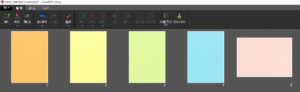 この様に5のピンク色の向きを縦に変えたい場合は、5のピンクのPDFをクリック選択し、左90度または右90度で方向を変えると縦にできます。※編集したいPDFを選択しないと編集できませんのでまずは選択してくださいね(^^)/
この様に5のピンク色の向きを縦に変えたい場合は、5のピンクのPDFをクリック選択し、左90度または右90度で方向を変えると縦にできます。※編集したいPDFを選択しないと編集できませんのでまずは選択してくださいね(^^)/
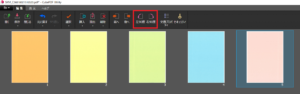
開く:編集したいPDFデータを開く際に使用します。
保存:編集前のデータが必要な時は保存の下の小さい▲を押し名前を付けて保存。編集前のデータがいらない場合はそのまま保存します。
閉じる:PDFデータを閉じる際に使用します。(あんまり私は使用しませんが・・・)
選択:すべてのPDFを選択したい際などに使用します。Shiftを押しながらでもOK
挿入:他のPDFデータを追加したい際に使用します。追加したい所のPDFを選択して挿入ボタンをクリックします。(【例】1と2の間に挿入したい場合は2のPDFを選択して挿入ボタンをクリック)
抽出:1部のPDFを保存したい場合に使用します。(【例】3のPDFだけ保存したい場合は3を選択して抽出をクリック)
削除:1部のPDFを削除したい場合に使用します。(【例】4のPDFだけ削除したい場合は4を選択して削除をクリック)
前へ・後へ:PDFの順番を入れ替えたい場合に使用します。入れ替えたいPDFをクリックして前へ、後へをクリック
左90度・右90度:向きを変えたい場合に使用します。選択して向きを変えればOK
この様に操作も楽ちんですよね(^^)/初めての方でもすぐになれると思います✨
まとめ
この様に事務をする上で欠かせないアプリの1つがCubePDFです。簡単で無料で便利なのでまだ使用していない方には本当にオススメのアプリです(^^)/仕事の作業効率もとってもあがりますよ♡
こちらの記事もオススメ(‘ω’)
キーボードにあるファンクションキーって?
よく起きるパソコンの不具合の解決方法!
パソコン初心者必見!よく使うショートカットキー
オフィスに必要なものってなに?必要なものをまとめてみた
フォトショップでフォントを追加する方法(Windows編)

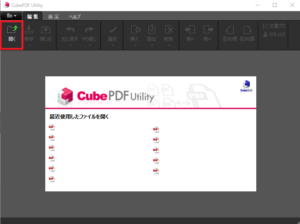
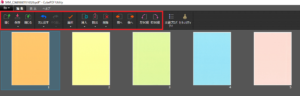

















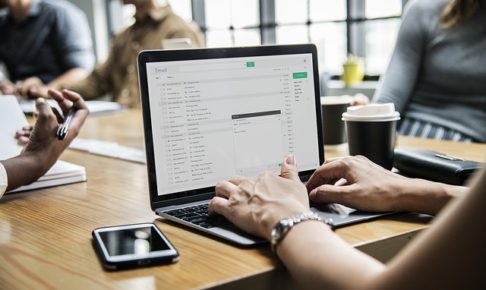
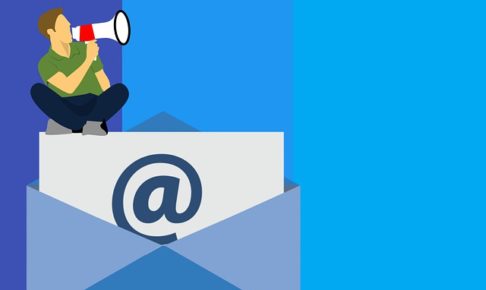

・バラバラのPDFデータを1つにまとめたい!
・まとめてきたPDFデータをバラバラに保存したい!
・まとめてきたPDFデータを必要な分だけ欲しい!
・PDFの順番を入れ替えたい!